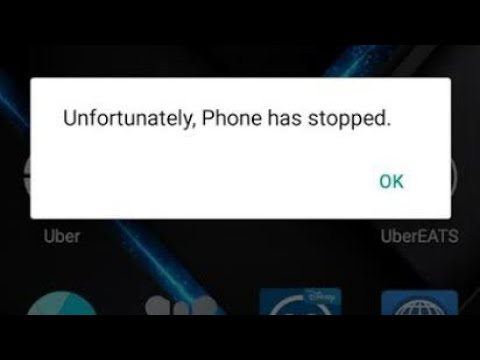
Turinys
Kaip ir bet kuri kita programa, jūsų „Galaxy S10“ programa Telefonas taip pat kartais gali tapti klaidinga. Jei pastaruoju metu jūsų „Galaxy S10“ rodo, kad „Telefonas“ sustabdė klaidą, šis vadovas turėtų padėti. Vykdykite toliau pateiktus mūsų pasiūlymus ir sužinokite, ką galite padaryti.
Kaip pataisyti telefoną sustojo „Galaxy S10“ trikčių šalinimas „Deja, telefonas sustabdytas“
Jei „Phone“ programa nuolat genda arba rodo, kad „Galaxy S10“ sustabdė telefono klaidą, gali būti keletas galimų priežasčių. Sužinokite, kaip pašalinti problemą atlikdami toliau nurodytus veiksmus.
Telefonas sustabdė 1 taisymą: iš naujo paleiskite telefono programą
Jei negalite skambinti ar priimti skambučių, nes jūsų „S10“ vis sako, kad telefonas sustojo, pirmas dalykas, kurį norite padaryti, yra iš naujo paleisti minėtą programą. Jei jums pasisekė, o klaida yra laikina, greičiausiai tai padės. Yra keletas veiksnių, dėl kurių telefono programa gali tinkamai neveikti. Štai kaip galite iš naujo paleisti iš naujo:
- Ekrane palieskite programuojamąjį mygtuką Naujausios programos (mygtuką „Pagrindinis“ kairėje pusėje yra trys vertikalios linijos).
- Kai bus rodomas naujausių programų ekranas, braukite kairėn arba dešinėn, kad ieškotumėte programos „Nustatymai“. Jis turėtų būti čia, jei jums pavyko jį paleisti anksčiau. Tada perbraukite virš programos, kad ją uždarytumėte. Tai turėtų priversti jį uždaryti. Jei jo nėra, tiesiog palieskite programą „Uždaryti viską“, kad iš naujo paleistumėte visas programas.
Kitas būdas priversti uždaryti programą yra šis:
- Atidarykite programą „Nustatymai“.
- Palieskite Programos.
- Palieskite piktogramą „Daugiau nustatymų“ (trijų taškų piktograma, viršuje dešinėje).
- Palieskite Rodyti sistemos programas.
- Raskite ir palieskite Nustatymų programą.
- Palieskite „Force Stop“.
Telefonas nustojo taisyti Nr. 2: iš naujo nustatykite įrenginį iš naujo
Jei problema grįš iš naujo paleidus pačią programą, kitas dalykas, kurį norite padaryti, yra atlikti minkštą atstatymą. Tai turėtų išvalyti sistemą ir galbūt taip pat pašalinti klaidą. Norėdami tai padaryti, tiesiog palaikykite maitinimo ir garsumo mažinimo mygtukus maždaug 10 sekundžių. Kai telefonas bus paleistas iš naujo, atleiskite mygtukus. Paprastai tai veiksmingai pašalinant klaidas, kurios atsirado, kai sistema tam tikrą laiką veikia. Mes rekomenduojame bent kartą per savaitę iš naujo paleisti „S10“ naudodami šį metodą, kad sumažintumėte klaidų tikimybę.
Kai kuriems „Galaxy S10“ gali būti šiek tiek kitoks būdas pasiekti tą patį metodą. Štai kaip:
- Paspauskite ir palaikykite „Power +“ garsumo mažinimo mygtukus maždaug 10 sekundžių arba tol, kol įrenginys išsijungs. Palikite kelias sekundes, kol pasirodys ekranas Maintenance Boot Mode.
- Ekrane Maintenance Boot Mode pasirinkite Normal Boot. Galite naudoti garsumo mygtukus, kad peržiūrėtumėte galimas parinktis, o apatinį kairįjį mygtuką (po garsumo mygtukais), kad pasirinktumėte. Palaukite iki 90 sekundžių, kol bus baigtas atstatymas.
Telefonas nustojo taisyti Nr. 3: atnaujinkite „Android“ ir programas
Nors daugeliui „Android“ vartotojų tai paprastai nėra žinoma, įdiegus naujinimus, kartais taip pat reikiamas žinomų klaidų pataisas. Įsitikinkite, kad neatidėliojate jokios sistemos ar programos naujinių diegimo. Pagal numatytuosius nustatymus „S10“ turėtų pranešti apie visus galimus naujinimus, tačiau jei išjungsite šį mechanizmą, pats laikas pats juos patikrinti.
Norėdami patikrinti, ar yra „Android“ ar sistemos naujinys:
- Atidarykite programą „Nustatymai“.
- Palieskite Programinės įrangos naujinimas.
- Palieskite Atsisiųsti ir įdiegti.
- Palaukite, kol įrenginys patikrins, ar yra naujinių.
- Įdiekite naujinimą. Jei nėra naujo atnaujinimo, jūsų telefonas turėtų tai pasakyti.
Galbūt nėra galimybės rankiniu būdu patikrinti, ar yra naujinių, susijusių su operatoriaus prekės ženklu pažymėtais „Galaxy S10“ arba tais atvejais, kuriuos pateikė jūsų operatorius. Viskas, ką jums reikia padaryti, tai tiesiog patvirtinti, ar yra pranešimas apie atnaujinimą, ir leisti įdiegti naujinimą.
Norėdami patikrinti, ar nėra programos naujinių, atlikite toliau nurodytus veiksmus.
- Atidarykite „Play Store“ programą.
- Palieskite Daugiau nustatymų piktogramos (viršuje kairėje).
- Palieskite Mano programos ir žaidimai.
- Palieskite mygtuką „Atnaujinti viską“.
Telefonas sustabdė 4 taisymą: išvalykite telefono programos talpyklą
Problemos programos talpyklos išvalymas yra dar vienas pagrindinis trikčių šalinimo žingsnis, kurį galite atlikti šioje situacijoje. Sužinokite, kaip tai padaryti, žemiau.
- Atidarykite programą „Nustatymai“.
- Palieskite Programos.
- Palieskite piktogramą „Daugiau nustatymų“ (trijų taškų piktograma, viršuje dešinėje).
- Palieskite Rodyti sistemos programas.
- Raskite ir palieskite Telefono programa.
- Palieskite Saugykla.
- Palieskite Išvalyti talpyklą mygtuką.
- Iš naujo paleiskite telefoną ir patikrinkite, ar nėra problemos.
Telefonas nustojo taisyti Nr. 5: iš naujo nustatykite telefono programą į numatytuosius nustatymus
Jei Telefonas sustabdė klaidą, turite atlikti ankstesnį veiksmą ir išvalyti programos duomenis. Tai atliks programos numatytuosius nustatymus. Štai kaip:
- Atidarykite programą „Nustatymai“.
- Palieskite Programos.
- Palieskite piktogramą „Daugiau nustatymų“ (trijų taškų piktograma, viršuje dešinėje).
- Palieskite Rodyti sistemos programas.
- Raskite ir palieskite Telefono programa.
- Palieskite Saugykla.
- Palieskite mygtuką Išvalyti duomenis.
- Iš naujo paleiskite telefoną ir patikrinkite, ar nėra problemos.
Nors atlikus šį trikčių šalinimo veiksmą nebus ištrinti jokie asmeniniai duomenys, labai rekomenduojame sukurti savo kontaktų ir telefonų žurnalų atsarginę kopiją, jei norite jų nepažeisti.
Telefonas nustojo taisyti # 6: Atstatyti visus nustatymus
Visų „S10“ nustatymų atstatymas yra panašus į gamyklinius nustatymus, atėmus jūsų asmeninių duomenų ir kai kurių kitų dalykų ištrynimą.Jei „Telefono sustabdymas“ klaida tęsiasi ir šiuo metu, atlikite šiuos veiksmus:
- Atidarykite programą „Nustatymai“.
- Palieskite „General management“.
- Palieskite Reset.
- Palieskite Reset settings.
- Norėdami patvirtinti, palieskite Reset settings mygtuką.
Telefonas sustabdė 7 taisymą: išvalykite talpyklos skaidinį
„Android“ priklauso nuo laikinų failų, vadinamų sistemos talpykla, rinkinio, kad greitai įkeltų programas. Jei ši talpykla sugadinama arba pasensta, įrenginys gali staiga atsilikti, užšalti arba rodyti lėtos veikimo požymius. Kitu metu gali pasitaikyti nedažnų trikdžių, taip pat gali pakenkti sistemos veikimui. Norėdami įsitikinti, kad jūsų S10 turi gerą sistemos talpyklą, siūlome ją išvalyti kartą per kelis mėnesius. Štai kaip tai padaryti:
- Išjunkite įrenginį.
- Paspauskite ir palaikykite garsumo didinimo klavišą ir „Bixby“ klavišą, tada palaikykite paspaudę maitinimo mygtuką.
- Kai pasirodys žalias „Android“ logotipas, atleiskite visus klavišus („Installing system update“ bus rodoma apie 30–60 sekundžių, kol bus rodomos „Android“ sistemos atkūrimo meniu parinktys).
- Kelis kartus paspauskite garsumo mažinimo mygtuką, kad paryškintumėte „wipe cache partition“.
- Paspauskite maitinimo mygtuką, kad pasirinktumėte.
- Paspauskite garsumo mažinimo mygtuką, kol bus paryškinta „taip“, ir paspauskite maitinimo mygtuką.
- Kai valymo talpyklos skaidinys bus baigtas, paryškinamas „Perkraukite sistemą dabar“.
- Norėdami iš naujo paleisti įrenginį, paspauskite maitinimo mygtuką.
Telefonas sustabdė 8 taisymą: patikrinkite, ar nėra nesąžiningų programų
Jei klaida įvyko iškart įdiegus naują programą, turėtumėte ištrinti programą ir sužinoti, ar ji ją išsprendžia. Jei ne, tęskite blogos trečiosios šalies programos problemos sprendimo triktis. Norėdami tai padaryti, norite iš naujo paleisti įrenginį į saugųjį režimą. Štai kaip tai padaryti:
- Laikykite nuspaudę maitinimo mygtuką, kol pasirodys langas „Išjungti“, tada atleiskite.
- Palieskite ir palaikykite maitinimą išjungtą, kol pasirodys saugaus režimo raginimas, tada atleiskite.
- Norėdami patvirtinti, palieskite Saugusis režimas.
- Procesas gali užtrukti iki 30 sekundžių.
- Perkraunant, pagrindinio ekrano kairiajame kairiajame kampe pasirodo „Safe mode“.
Atminkite, kad šiame režime trečiųjų šalių programos yra išjungtos, todėl galite naudoti iš anksto įdiegtas programas. Jei jutiklinio ekrano problema nebus rodoma saugiuoju režimu, tai reiškia, kad problema kilo dėl netinkamos programos. Pašalinkite neseniai įdiegtą programą ir sužinokite, ar ji ją ištaisys. Jei problema išlieka, naudokite pašalinimo procesą, kad nustatytumėte nesąžiningą programą. Štai kaip:
- Paleiskite į saugųjį režimą.
- Patikrinkite, ar nėra problemos.
- Patvirtinę, kad kalta trečiosios šalies programa, galite pradėti pašalinti programas atskirai. Siūlome pradėti nuo naujausių, kuriuos pridėjote.
- Pašalinę programą iš naujo paleiskite telefoną į įprastą režimą ir patikrinkite, ar nėra problemos.
- Jei jūsų S10 vis dar kelia problemų, pakartokite 1–4 veiksmus.
Telefonas sustabdė 9 taisymą: iš naujo nustatykite programų nuostatas
Jei yra numatytoji programa, kuri buvo išjungta per klaidą sukėlus klaidą, įsitikinkite, kad iš naujo nustatėte programos nuostatas.
- Atidarykite programą „Nustatymai“.
- Palieskite Programos.
- Viršutiniame dešiniajame kampe bakstelėkite Daugiau nustatymų (trijų taškų piktograma).
- Pasirinkite Reset app preferences.
- Iš naujo paleiskite „S10“ ir patikrinkite, ar nėra problemos.
Telefonas sustabdė taisymą Nr. 10: atkurkite gamyklinius įrenginio nustatymus
Gali tekti nuvalyti telefoną ir grąžinti visus jo programinės įrangos nustatymus į numatytuosius nustatymus, jei niekas nepasikeis visą šį laiką. Gamyklinių duomenų atkūrimas paprastai veiksmingai pašalina su programine įranga susijusias problemas. Kadangi labiausiai tikėtina šios bėdos priežastis yra programinė įranga ar programa, gamykliniai nustatymai iš naujo suteikia geras galimybes tai išspręsti.
Žemiau yra du būdai, kaip atkurti „S10“ gamykloje:
1 metodas: Kaip atkurti „Samsung Galaxy S10“ per nustatymų meniu
Tai lengviausias būdas ištrinti „Galaxy S10“. viskas, ką jums reikia padaryti, tai pereiti į meniu „Nustatymai“ ir atlikti toliau nurodytus veiksmus. Mes rekomenduojame šį metodą, jei nekyla problemų einant į skiltį Nustatymai.
- Sukurkite savo asmens duomenų atsarginę kopiją ir pašalinkite „Google“ paskyrą.
- Atidarykite programą „Nustatymai“.
- Slinkite ir bakstelėkite Bendrasis valdymas.
- Palieskite Reset.
- Iš pateiktų parinkčių pasirinkite Gamyklinių duomenų atstatymas.
- Perskaitykite informaciją ir palieskite „Reset“, jei norite tęsti.
- Norėdami patvirtinti veiksmą, palieskite „Ištrinti viską“.
2 metodas: Kaip iš naujo nustatyti „Samsung Galaxy S10“ naudojant aparatūros mygtukus
Jei jūsų atvejis yra tai, kad telefonas neįkraunamas arba jis įsijungia, bet meniu „Nustatymai“ nepasiekiamas, šis metodas gali būti naudingas. Pirmiausia turite paleisti įrenginį į atkūrimo režimą. Kai sėkmingai pasieksite atkūrimą, pradėsite tinkamą pagrindinio atstatymo procedūrą. Gali praeiti keletas bandymų, kol galėsite pasiekti atkūrimą, todėl būkite kantrūs ir tiesiog bandykite dar kartą.
- Jei įmanoma, iš anksto sukurkite savo asmens duomenų atsarginę kopiją. Jei jūsų problema neleidžia to padaryti, tiesiog praleiskite šį veiksmą.
- Be to, norite įsitikinti, kad pašalinote „Google“ paskyrą. Jei jūsų problema neleidžia to padaryti, tiesiog praleiskite šį veiksmą.
- Išjunkite įrenginį. Tai yra svarbu. Jei negalėsite jo išjungti, niekada negalėsite paleisti į atkūrimo režimą. Jei negalite reguliariai išjungti įrenginio naudodami maitinimo mygtuką, palaukite, kol išsikraus telefono baterija. Tada įkraukite telefoną 30 minučių, prieš paleisdami į atkūrimo režimą.
- Tuo pačiu metu palaikykite nuspaudę garsumo didinimo mygtuką ir „Bixby“ mygtuką.
- Vis dar laikydami garsumo didinimo ir „Bixby“ klavišus, palaikykite paspaudę maitinimo mygtuką.
- Dabar pasirodys atkūrimo ekrano meniu. Tai pamatę atleiskite mygtukus.
- Naudokite garsumo mažinimo mygtuką, kol paryškinsite „Wipe data / factory reset“.
- Paspauskite maitinimo mygtuką, kad pasirinktumėte „Wipe data / factory reset“.
- Naudodami garsumo mažinimo mygtuką pažymėkite Taip.
- Paspauskite maitinimo mygtuką, kad patvirtintumėte gamyklinius nustatymus.


